Jak przesyłać obraz z ekranu iPhone'a lub iPada na Chromecasta
Chromecast to urządzenie sprzętowe wydane przez Google do bezprzewodowego strumieniowania multimediów na telewizor. Co ważniejsze, pozwala użytkownikom przesyłać treści z urządzeń mobilnych na telewizory Smart TV bez złącza HDMI. Jako ekonomiczne rozwiązanie, Chromecast cieszy się popularnością na całym świecie. W tym artykule znajdziesz kompletny przewodnik po… przesyłanie obrazu z iPhone'a lub iPada na ChromecastDzięki temu możesz oglądać ekran swojego telefonu na dużym wyświetlaczu.
TREŚĆ STRONY:
- Część 1. Jak skonfigurować przesyłanie obrazu z iPhone’a/iPada do Chromecasta
- Część 2. Jak przesłać obraz z iPhone’a/iPada do Chromecasta
- Część 3. Jak przesłać obraz z iPhone’a/iPada do Chromecasta za pomocą aplikacji innej firmy do przesyłania obrazu z ekranu
- Dodatkowa wskazówka. Jak zduplikować iPhone'a/iPada na komputerze
Część 1. Jak skonfigurować przesyłanie obrazu z iPhone’a/iPada do Chromecasta
Jeśli używasz Chromecasta w telewizorze Smart TV, potrzebujesz aplikacji Google Home do skonfigurowania i zarządzania urządzeniem strumieniowym. Oczywiście umożliwia ona przesyłanie obrazu z iPhone'a na Chromecasta.
Krok 1. Otwórz aplikację Google Home i dotknij Ustawienia.
Krok 2. Stuknij Utwórz dom i wpisz pseudonim.
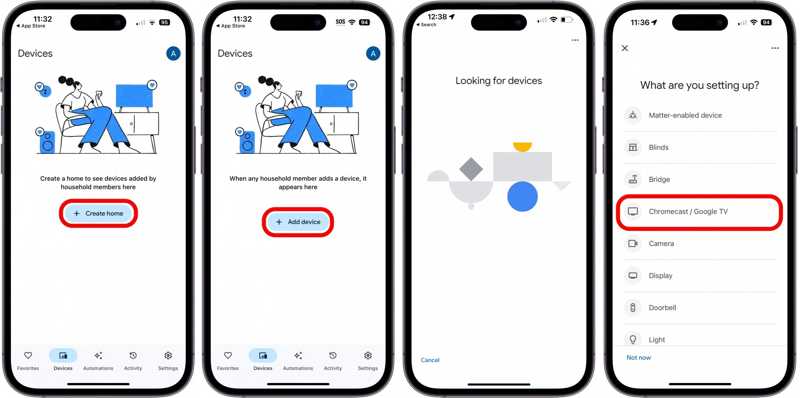
Krok 3. Idź do Karta Urządzenia i dotknij Dodaj urządzenie.
Krok 4. Dodaj Urządzenie Google Nest lub partnera, wybierz nazwę swojego domu i dotknij Następna.
Krok 5. Włącz Chromecasta, umieść go w odległości nie większej niż 20 metrów od iPhone'a i nie odłączaj od zasilania.
Krok 6. Dodaj Chromecast/Google TV i postępuj zgodnie z instrukcjami wyświetlanymi na ekranie, aby dokończyć konfigurację.
Krok 7. Następnie wybierz Chromecasta i dotknij Prześlij mój ekrani wybierz Prześlij ekran w wyskakującym okienku.
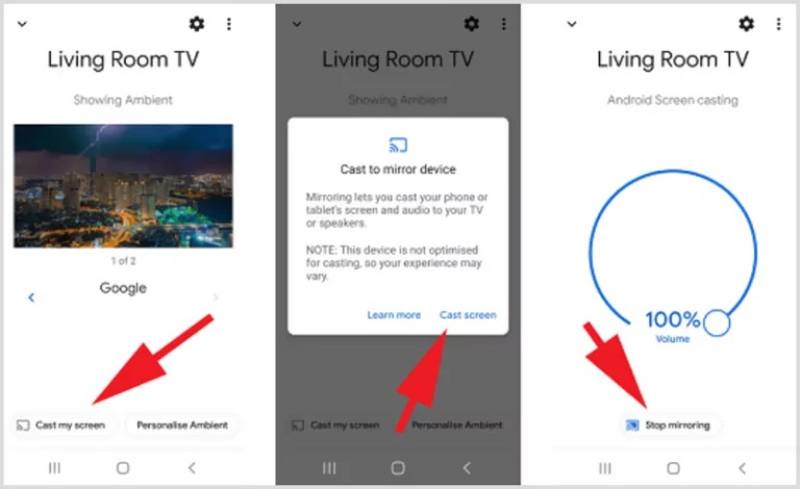
Krok 8. Następnie ekran Twojego iPhone'a zostanie przesłany na urządzenie Chromecast.
Krok 9. Jeśli chcesz zatrzymać dublowanie ekranu, dotknij Zatrzymaj kopiowanie w aplikacji Google Home. Wykonując podobne czynności, możesz również przesyłanie danych z komputera Mac do Chromecasta na twoim telewizorze.
Część 2. Jak przesłać obraz z iPhone’a/iPada do Chromecasta
Oprócz aplikacji Google Home, Chromecast obsługuje aplikacje streamingowe, takie jak Netflix, YouTube, Filmy i TV Google Play, AllCast, Spotify, HBO Now, Hulu, Twitch, Disney+, Discovery+, Prime Video i wiele innych. Po skonfigurowaniu Chromecasta możesz przesyłać obraz z iPada bezpośrednio do Chromecasta w aplikacji. Na przykładzie YouTube'a pokażemy Ci, jak to zrobić:
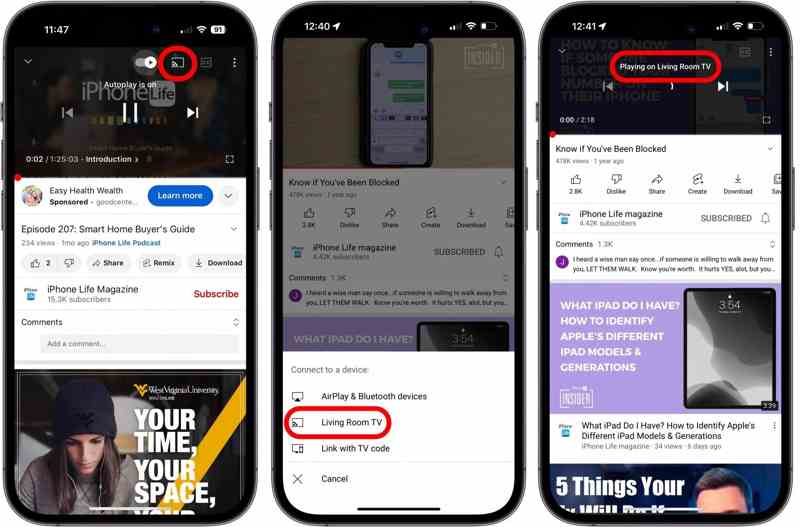
Krok 1. Włącz iPhone'a i podłącz Chromecasta do telewizora.
Krok 2. Otwórz aplikację YouTube na swoim iPhonie.
Krok 3. Znajdź film, który chcesz obejrzeć i otwórz go.
Krok 4. Stuknij w Odlew u góry ekranu.
Krok 5. Gdy pojawi się monit, wybierz urządzenie Chromecast na Połącz z urządzeniem dialog.
Krok 6. Odtwórz film, a powinien pojawić się na ekranie telewizora.
Część 3. Jak przesłać obraz z iPhone’a/iPada do Chromecasta za pomocą aplikacji innej firmy do przesyłania obrazu z ekranu
Inną opcją klonowania ekranu iPada lub iPhone'a na Google Chromecast jest aplikacja innej firmy, taka jak Replica. Zapewnia ona 15 minut darmowego klonowania ekranu na sesję. Aby odblokować limit, należy zapłacić 2.50 USD miesięcznie.
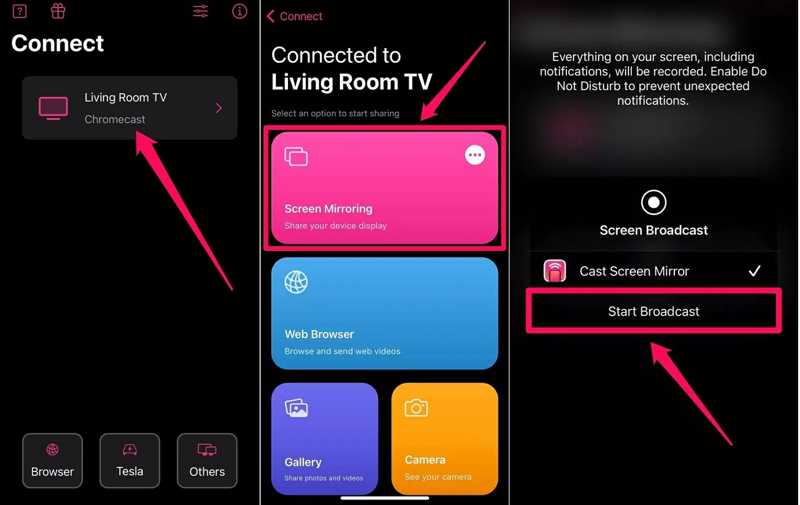
Krok 1. Zainstaluj aplikację do kopiowania ekranu ze sklepu App Store i otwórz ją.
Krok 2. Podłącz Chromecasta do telewizora i włącz go. Aplikacja powinna wykryć Twoje urządzenie.
Krok 3. Dotknij swojego urządzenia Chromecast i wybierz Ekran Mirroring.
Krok 4. Stuknij w Rozpocznij transmisję przycisk, a ekran Twojego iPhone'a powinien pojawić się na telewizorze.
Dodatkowa wskazówka: Jak przesłać obraz z iPhone'a/iPada do komputera
Jeśli nie masz Chromecasta, możesz oglądać zawartość swojego iPhone'a lub iPada na komputerze, korzystając z Lustro telefonu ApeaksoftUmożliwia bezprzewodowe przeglądanie i sterowanie ekranem iPhone'a lub iPada na komputerze. Co więcej, przyjazna dla użytkownika konstrukcja upraszcza proces dublowania ekranu.
Najlepszy sposób na bezprzewodowe przesyłanie obrazu z ekranu iPhone'a lub iPada na komputer
- Przesyłaj zawartość ekranu iPhone'a lub iPada na komputer jednym kliknięciem.
- Obsługuje łączność bezprzewodową i nie wymaga dodatkowego sprzętu.
- Odzwierciedlaj ekran iPhone'a i odtwarzaj dźwięk.
- Oferuj funkcje bonusowe, np. nagrywanie ekranu iPhone'a.
- Kompatybilny z najnowszymi iOS i iPadOS.
Bezpieczne pobieranie

Jak wyświetlić ekran iPhone'a na komputerze
Krok 1. Zainstaluj narzędzie do kopiowania ekranu iPhone'a
Uruchom najlepsze oprogramowanie do kopiowania ekranu po zainstalowaniu go na komputerze. Połącz iPhone'a i komputer z tą samą siecią Wi-Fi. Wybierz Lustro iOS w interfejsie domowym.

Krok 2. Odbij iPhone'a od komputera
Idź do Odbicie lustrzane Włącz iPhone'a i przejdź do Centrum sterowaniai dotknij Ekran Mirroring przycisk. Następnie wybierz Lustro telefonu Apeaksoft.

Porady: Jeśli chcesz po prostu przesyłać dźwięk z iPhone'a na komputer, przełącz się na Dublowanie dźwięku patka.
Krok 3. Sterowanie kopiowaniem ekranu
Po wyświetleniu ekranu iPhone'a na komputerze możesz wybrać Tryb okienkowy i dostosuj inne opcje. Lub nagraj ekran swojego iPhone'a lub zrób zrzuty ekranu za pomocą przycisków znajdujących się w lewym dolnym rogu.
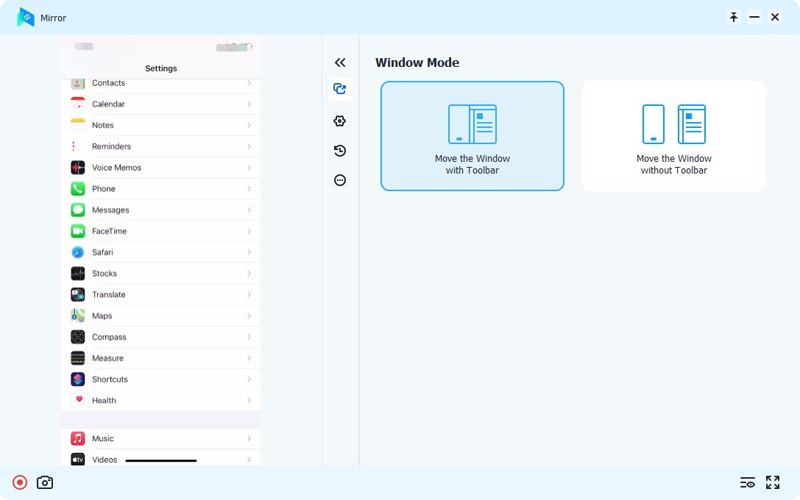
Podsumowanie
W tym przewodniku przedstawiono trzy sposoby przesyłaj ekran z iPhone'a na ChromecastaAplikacja Google Home oferuje funkcję dublowania ekranu. Niektóre aplikacje strumieniowe integrują tę funkcję, umożliwiając dublowanie ekranu na Chromecast. Możesz też skorzystać z aplikacji innej firmy do dublowania ekranu. Lustro telefonu Apeaksoft Potrafi przesyłać obraz z iPhone'a na komputer. Dodatkowo oferuje wiele dodatkowych funkcji, takich jak nagrywanie ekranu i robienie zrzutów ekranu.
Powiązane artykuły
AirPlay a funkcja Screen Mirroring: poznaj główne różnice między nimi, aby móc się nimi posłużyć w przyszłości. Obejmuje to ich procesy, dostępność, zgodność i nie tylko.
Dowiedz się, jak przesyłać treści na Roku TV przy użyciu Androida, iPhone'a, Windowsa i Maca. Zawiera najlepszy sposób przesyłania telefonu na komputer.
Przeczytaj ten artykuł i zsynchronizuj obraz z Google Pixel na komputerze z systemem Windows/Mac i telewizorze. Dzięki temu będziesz mógł oglądać treści na większym ekranie.
Masz trudności z odtworzeniem ekranu na telewizorze Samsung? Przeczytaj ten artykuł i poznaj sposoby udostępniania ekranu na telewizorze.

